鼠标一会失灵重新插了又能用 开机后鼠标需要重新插拔才能使用
更新时间:2023-09-08 14:55:39作者:jiang
鼠标一会失灵重新插了又能用,在现代科技日益发展的今天,电脑已经成为了我们生活中不可或缺的一部分,就在我们沉浸于电脑世界的同时,却经常会遇到一些让人头疼的问题。比如当我们使用鼠标的时候,有时会突然出现失灵的情况,而唯一的解决方法就是重新插拔鼠标。更令人困惑的是,在开机后鼠标竟然需要重新插拔才能正常使用。这种现象让人疑惑不已,究竟是什么原因导致了这个奇怪的问题呢?让我们一起来探索一下。
方法如下:
1.这种情况主要是鼠标供不上电导致的,可能通过设置避免这种问题。在我的电脑上点击右键--管理。

2.打开计算机管理窗口,点击设备管理器,展开通用串行总线控制器,如图。
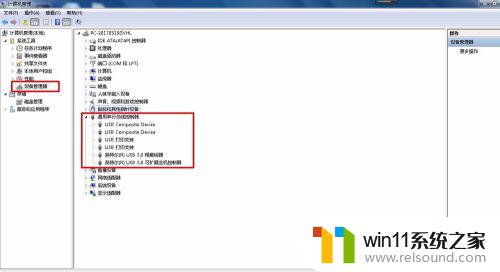
3.双击USB集线器,在打开的窗口中点击电源管理选项卡。
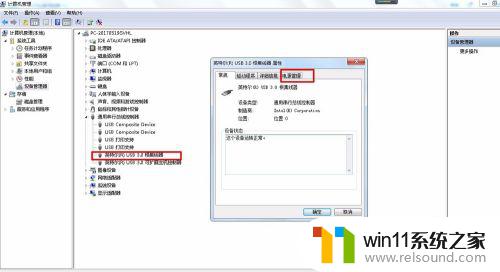
4.把允许计算机关闭此设备以节省电源前面的复选框取消,点击确定。这样就不会出现重新插拔才能使用鼠标的情况了。
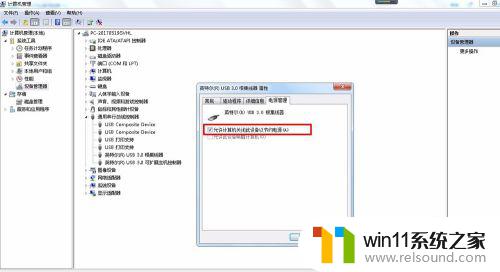
5.有时候,电脑待机时。点击鼠标无法唤醒计算机,这种情况也可以在计算机管理里设置,展开鼠标和其他指针设备,双击下面的鼠标设备选项。
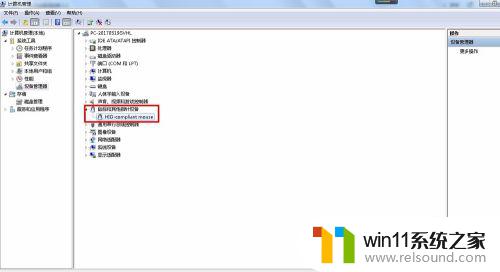
6.在打开的属性窗口中选择电源管理选项,勾选允许此设备唤醒计算机,点击确定即可。
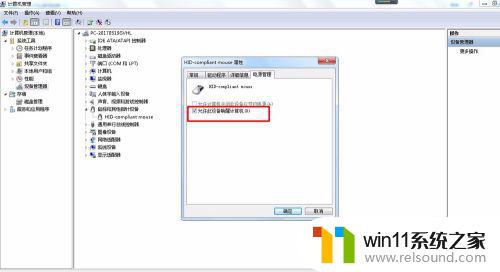
以上是鼠标失灵后重新插拔后恢复正常的全部内容,如果您也遇到了这种情况,可以按照小编提供的方法来解决,希望对您有所帮助。
鼠标一会失灵重新插了又能用 开机后鼠标需要重新插拔才能使用相关教程
- 鼠标动不了了如何解决
- 英菲克蓝牙鼠标怎么连接电脑
- win加tab不能用了怎么回事 电脑按alt+tab没反应如何解决
- windows 自带录屏软件怎么打开 windows自带录屏软件使用方法
- 请用其他应用打开
- 任务栏卡了,不能点了
- 红米手机怎样把旧手机里的内容移到新手机
- cdr文件可以用ai打开吗
- 电脑装好后开机显示器没反应
- 电脑开机一直准备配置windows怎么办 电脑一直在准备配置windows如何解决
- 怎么把一段文字变成声音
- 电脑备忘录软件怎么下载到桌面
- error no boot disk has been detected
- 怎样把手机投屏到电脑上
- 电脑上谷歌浏览器无法访问此网站
- macbook休眠后黑屏无法唤醒
电脑教程推荐